教程讲解十分详细,主要分几个部分完成,分别是设计底纹,然后通过图层样式制作金属按钮,最后加上图案即可完成。
最终效果:

下面是教程详细步骤,大家一起来学习。
老规矩,先来分析一下。这里我们主要分为二个部分:底座、图标,其它问题都不大,主要是底部框架部分、需要用到多个图层来表现图标的立体感,骚年分析完已经成功一半了,离成功还会远么,噢耶!!!

步骤一:
首先新建画布800px*800px画布,命名为质感图标,为背景添加图层样式。




步骤二:
使用圆角矩形工具、绘制一个450px*540px圆角半径为90px底座,并为它添加图层样式。



步骤三:
高逼格的底座一下就出来了,有木有!!!接下来继续使用圆角矩形工具、绘制一个390px*390px圆角半径为90px的形状,命名为底座-2,并为它添加图层样式。





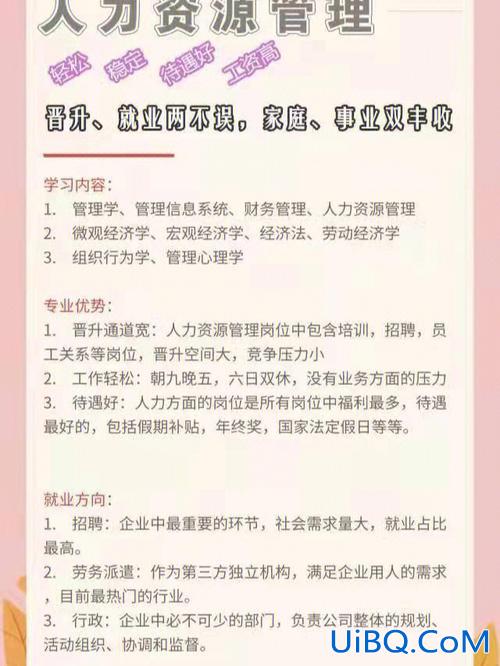
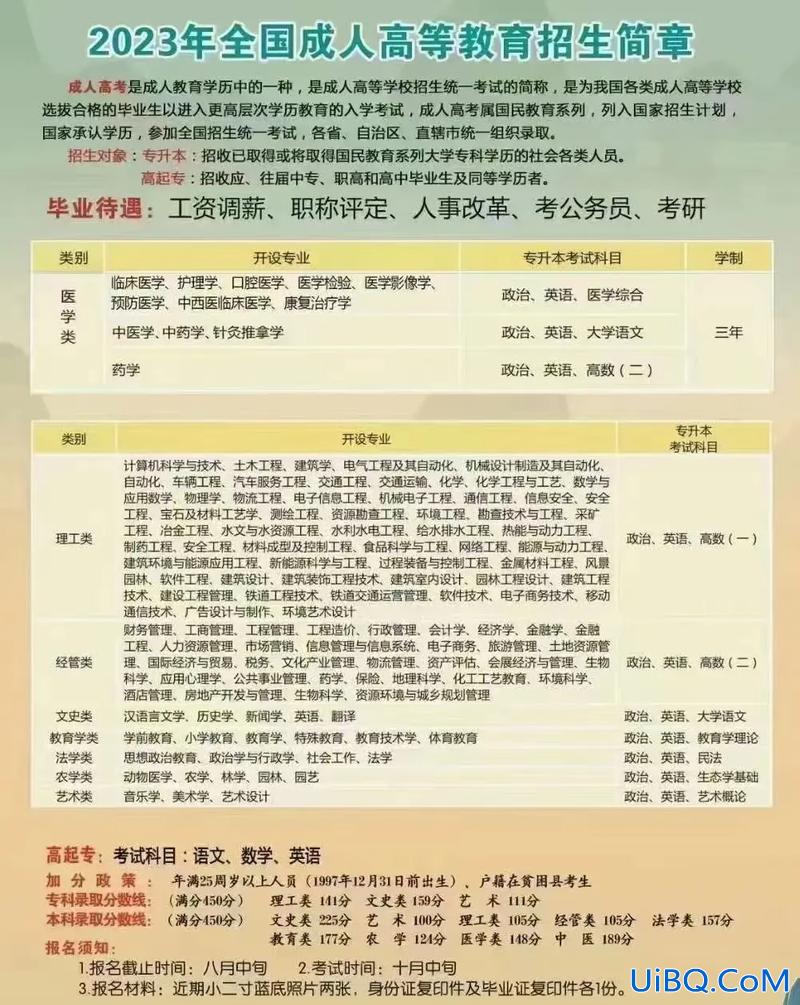
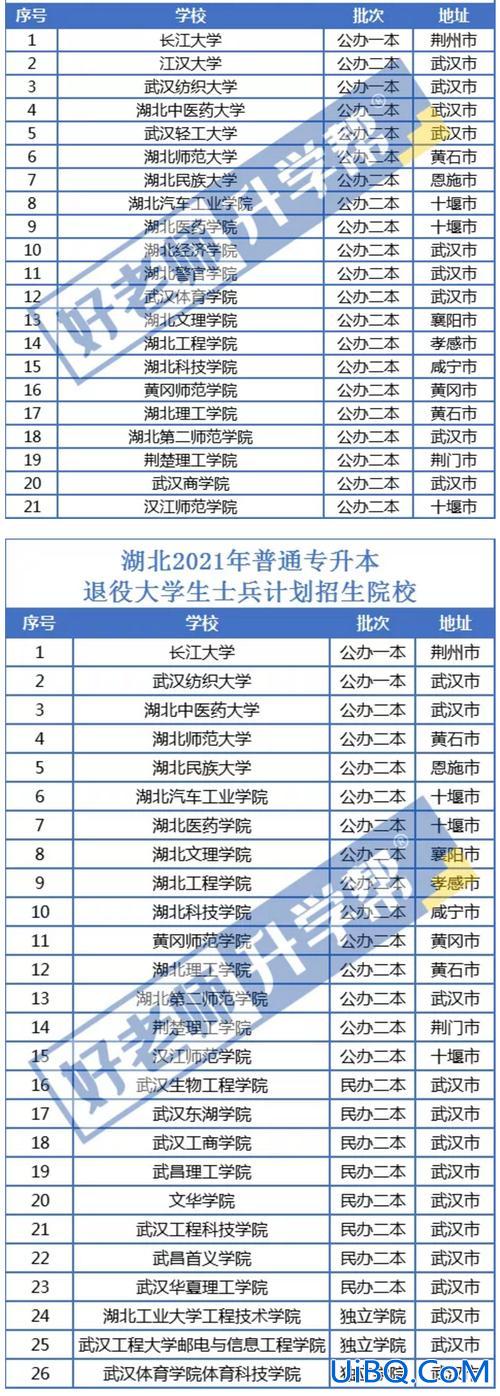
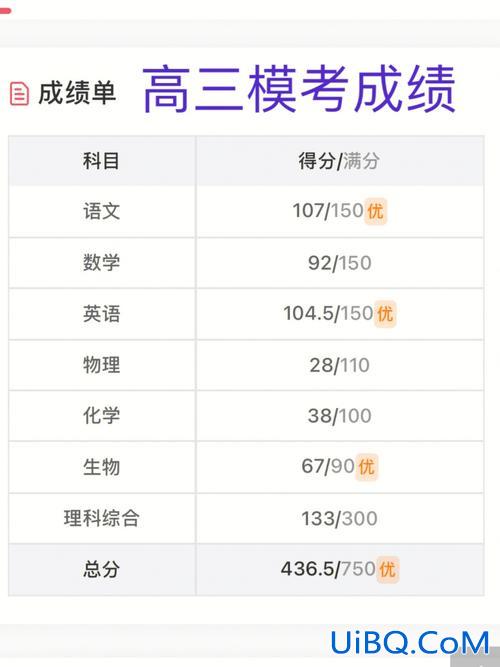


 加载中,请稍侯......
加载中,请稍侯......
精彩评论